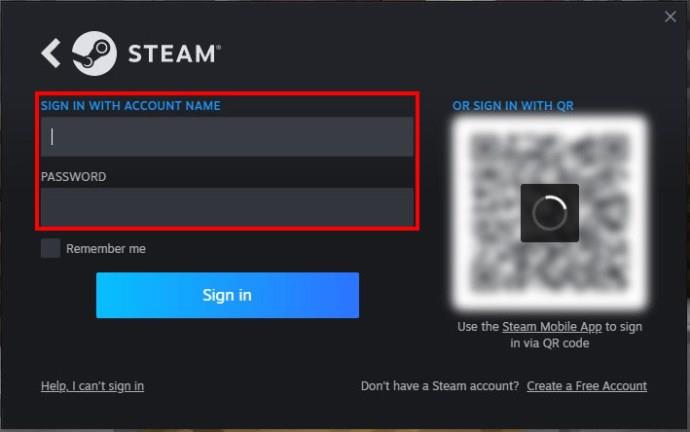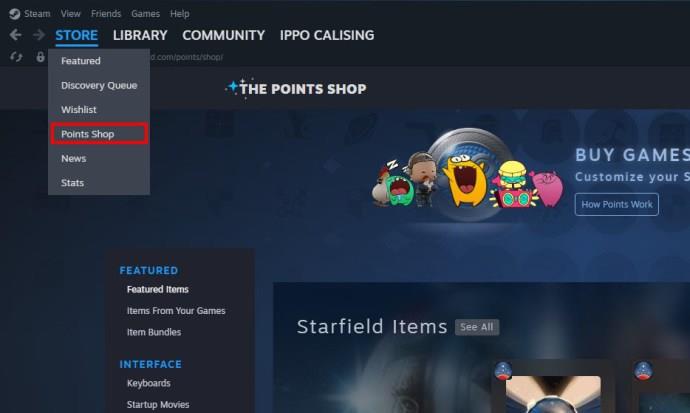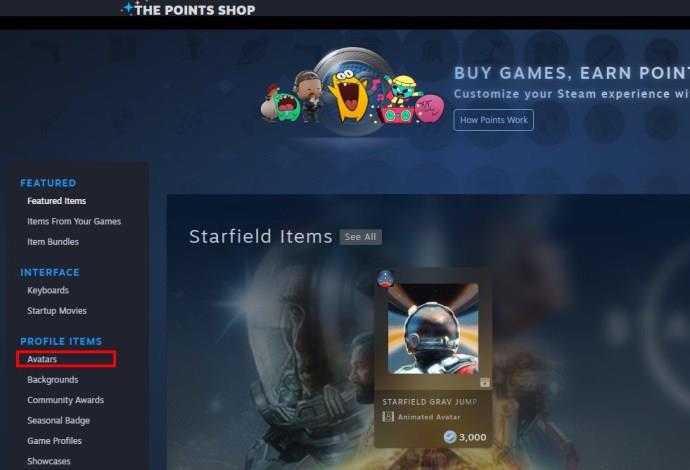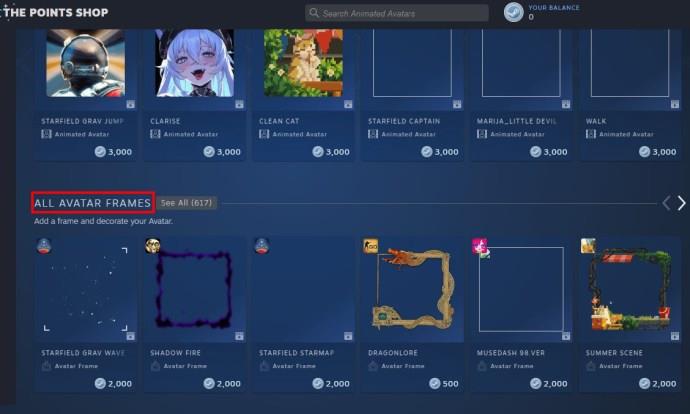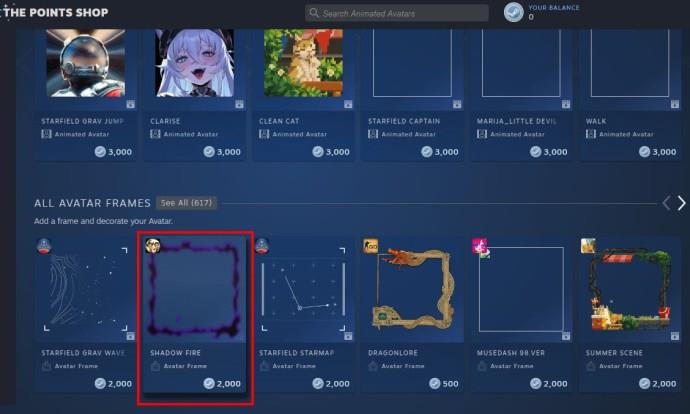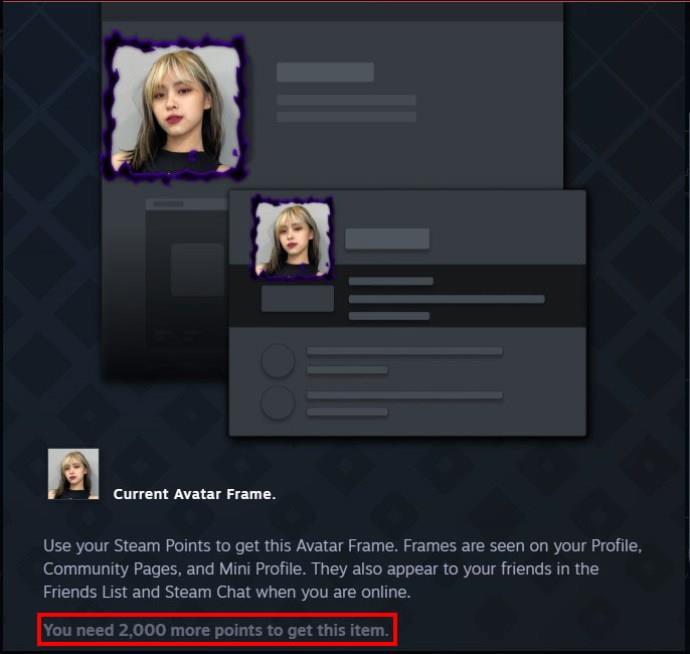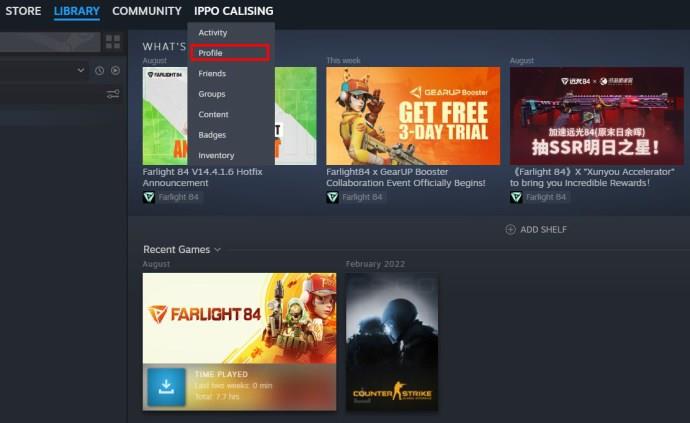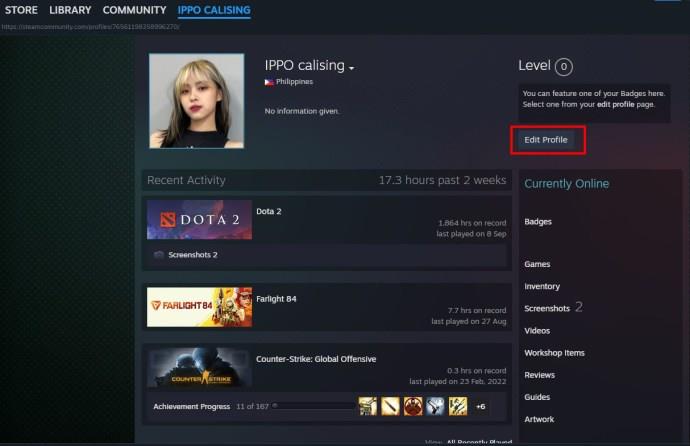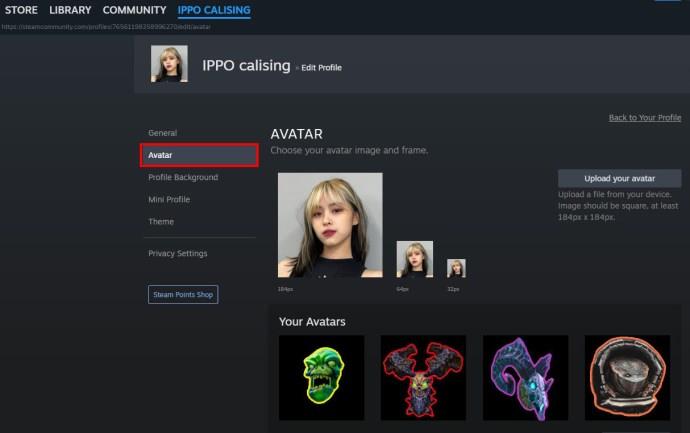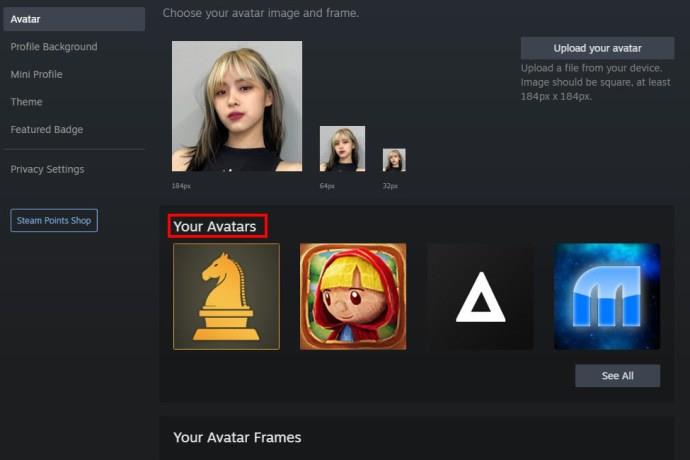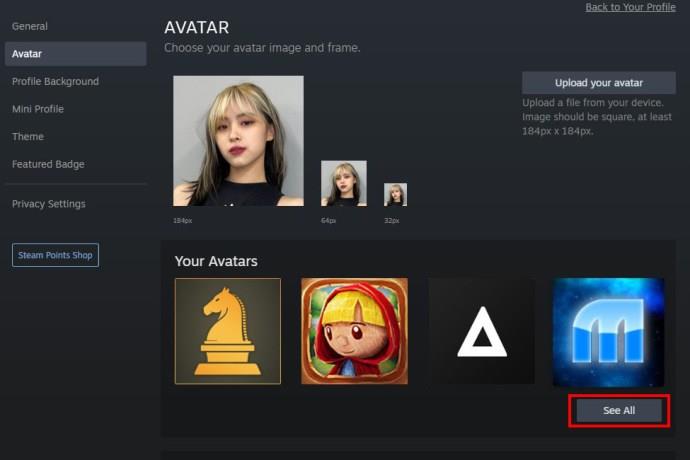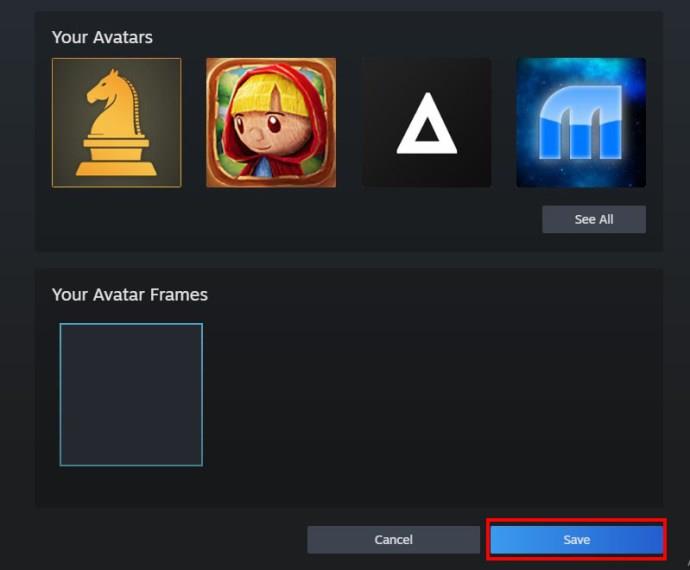Mens Steam primært er en app, der bruges til at downloade og spille spil, kan Steam-profiler være en mulighed for selvudfoldelse som en måde at forbinde med spilfællesskabet. For at hjælpe dig med at gøre dette giver Steam dig mulighed for at forbedre din profil med forskellige funktioner. En måde at tilpasse din Steam-profil på er at tilføje en ramme eller en tematisk kant rundt om din avatar.
Hvis du undrer dig over, hvordan du finder Steam-avatar-rammer, så læs med.
Sådan får du Steam Avatar Frames
Fra 2021 tilbød Steam et par gratis rammer, du kunne få adgang til fra dine profilindstillinger. Dette var begyndelsen på profiltilpasningsmulighederne, der snart blev efterset med et væld af kosmetiske valg.
I dag er der ingen ledige rammer til dig, men fortvivl ikke endnu. Steam har en pointshop , hvor du kan finde alle mulige former for rammer, lige fra animerede til sæsonbestemte rammer. Disse rammer er dog til salg, og du køber dem ved hjælp af dine Steam-point. Men hvordan får man Steam-point?
De fleste varer på Steam koster penge. Som en måde at belønne brugere for at købe produkter giver Steam dig point for disse køb. Når du køber spil, genstande i spillet, hardware eller soundtrack, modtager du 100 point for hver brugt dollar ($1 = 100 Steam-point). Du kan bruge dine Steam-point til at købe kosmetik for at forbedre din Steam-avatar, inklusive rammer.
Normalt er pointintervallet for en avatarramme 500 til 3000 point, så du skal bruge mellem $5 og $30 for en frame. Selvom dette kan virke stejlt, så husk, at det dybest set er en gratis tilføjelse, når du køber spil, du vil spille i dage eller år.
Når du har dine point klar, kan du få avatarrammer fra pointshoppen som følger:
- Åbn Stream og log ind på din konto.
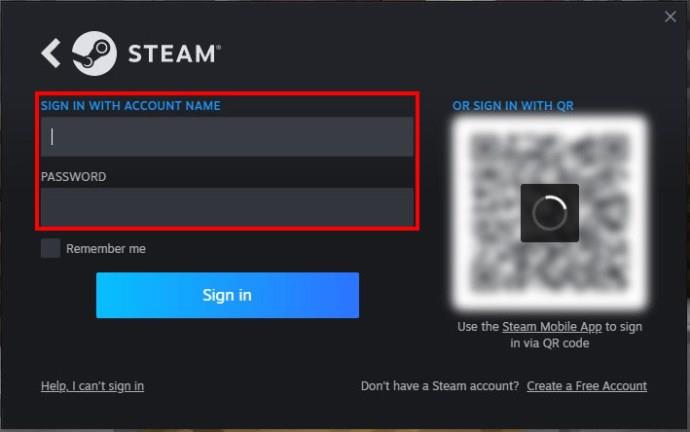
- Klik på "Butik" øverst og vælg "Point Shop".
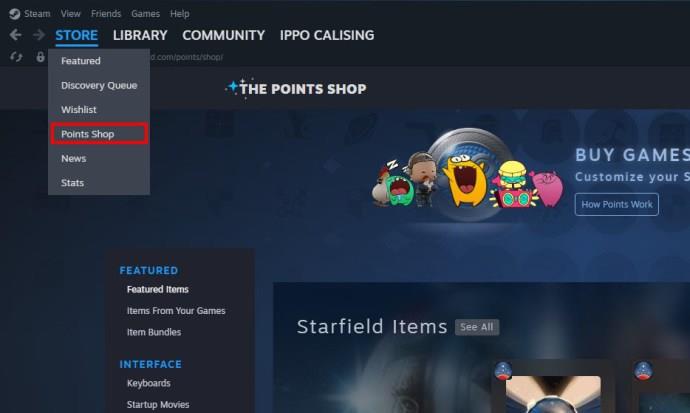
- Rul ned til "Profil" i venstre sidebjælke og tryk på "Avatar".
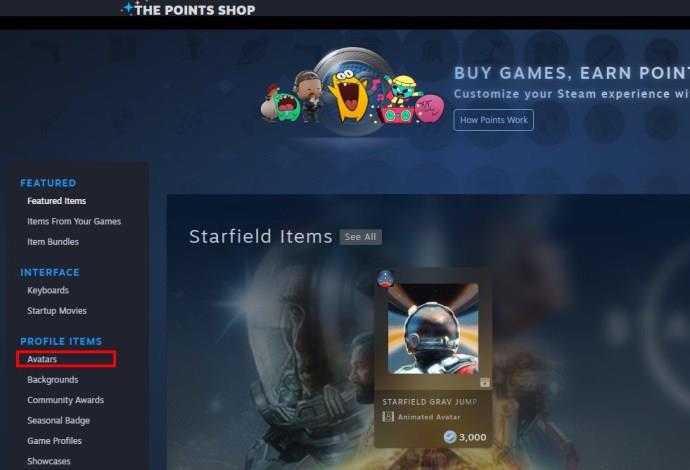
- Rul forbi til "Alle avatarrammer". Her finder du en visning af alle tilgængelige rammer på platformen.
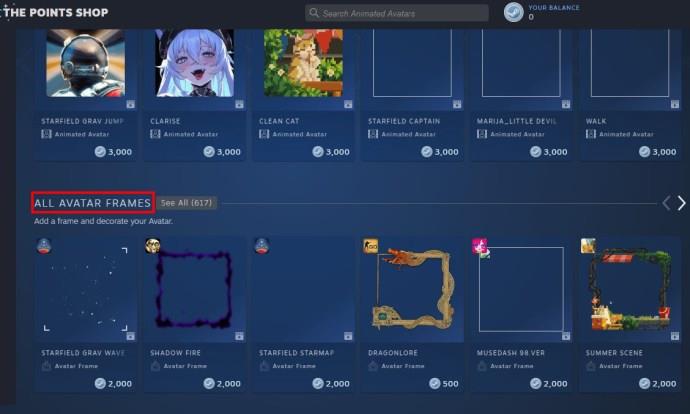
- Vælg en ramme, der matcher dine præferencer. Du kan klikke på hver for at forstørre den og se, hvor meget den koster.
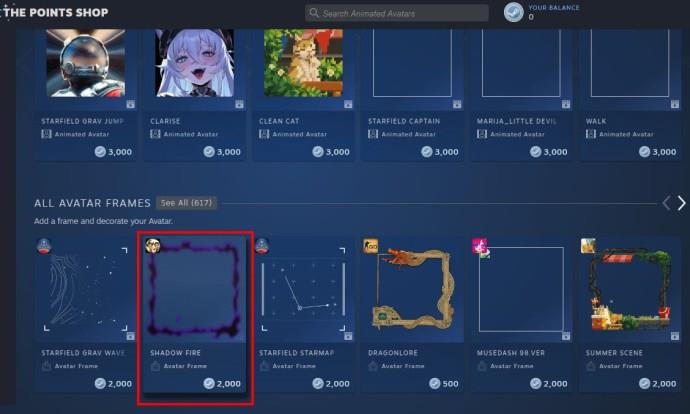
- Når du finder en ramme, der glæder dig, skal du klikke på den og trykke på den blå knap nederst, der viser, hvor meget den koster.
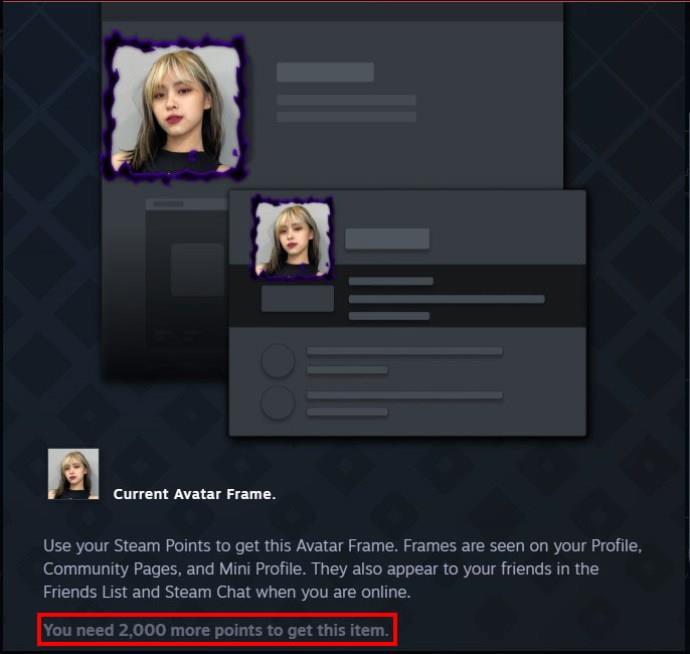
Når du har købt en ramme, går den til din profilbeholdning, og dine Steam-point bliver trukket fra.
For at opdatere din avatar med den ramme, du har købt, skal du følge disse trin:
- Gå til din Steam-profil, og klik for at åbne den.
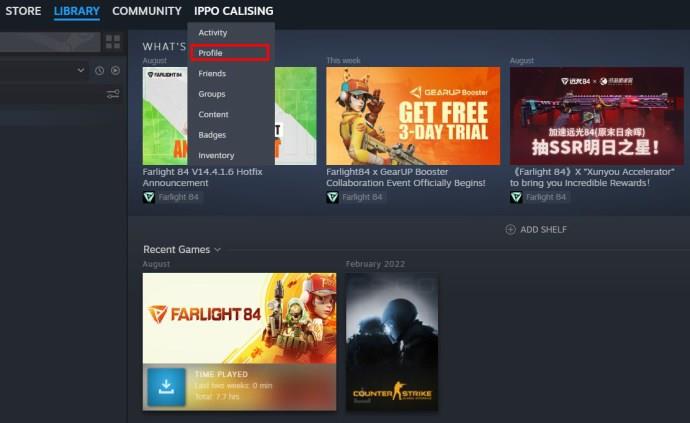
- Klik på "Rediger profil" i højre side af dit profilbillede.
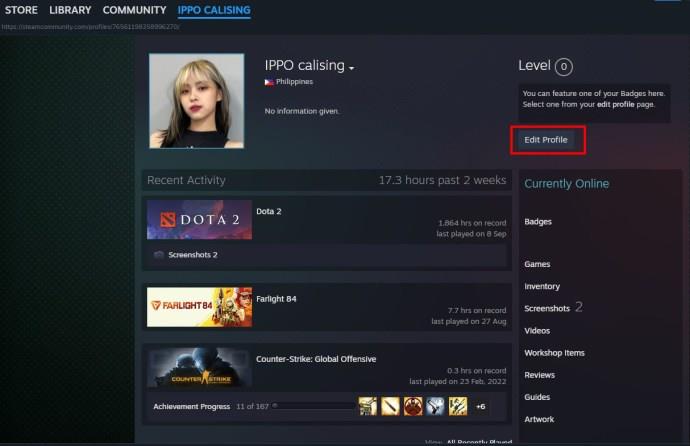
- Klik på "Avatar" i venstre sidebjælke.
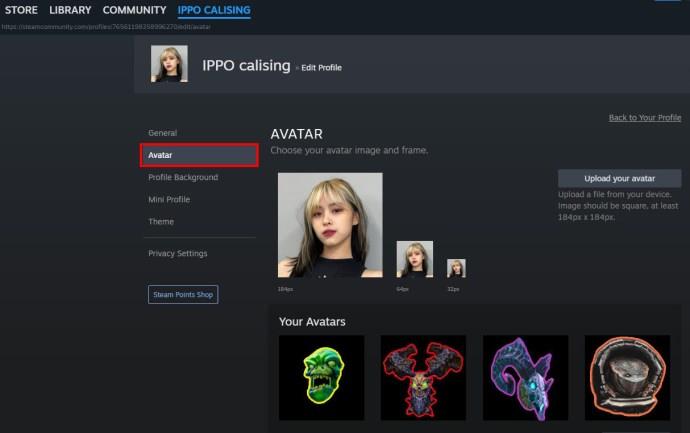
- Find "Dine avatarrammer" under "Dine avatarer".
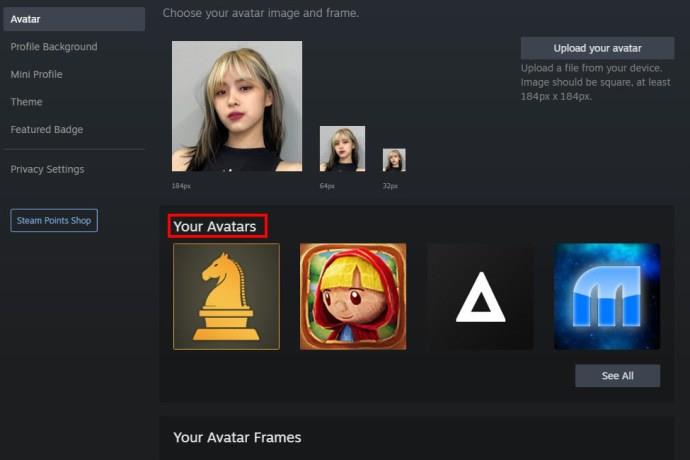
- Hvis du har mere end tre gemte rammer, skal du klikke på "Se alle".
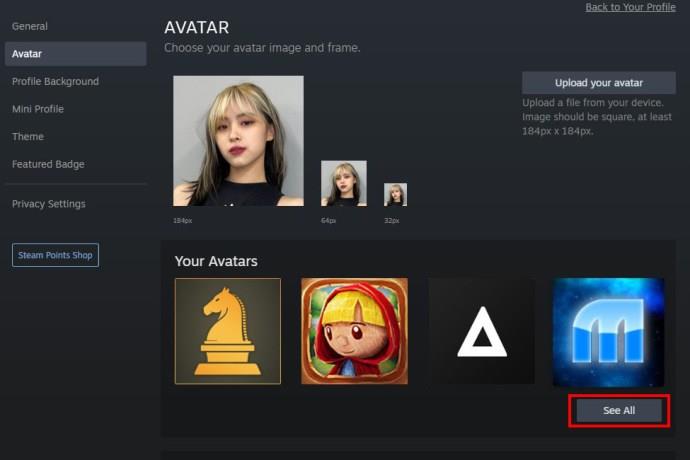
- Vælg den avatar, du har købt, og klik på "Gem".
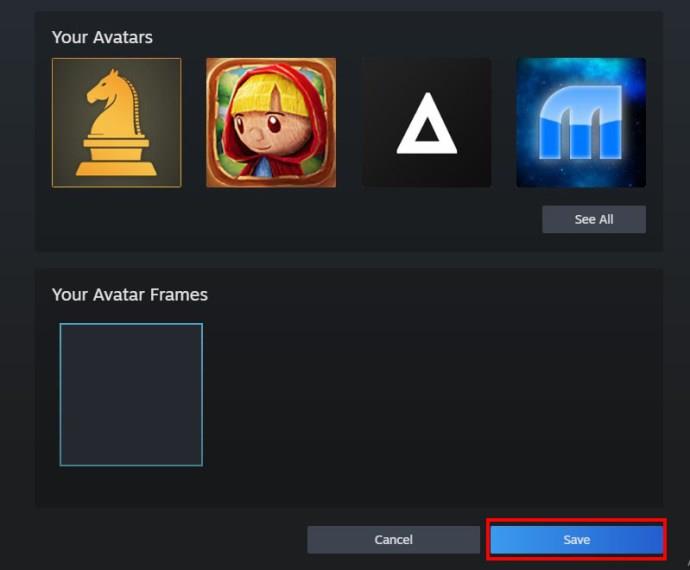
Avatar-rammer udløber ikke. Når du har købt en ramme, forbliver den gemt i "dine avatarrammer". Du kan købe flere og blive ved med at skifte dem.
Er der andre måder at optjene Steam-point på?
Som det viser sig, er den primære måde at få point og frames på at købe spil gennem Steam. Hvis du mest stoler på gratis ting, kan din avatar forblive rammeløs. Kan du optjene point på en anden måde udover at købe Steam-produkter? Svaret er ja - du kan få flere Steam-point gennem følgende:
- Fællesskabspriser: Optjening af point gennem denne metode kræver, at du er aktiv i fællesskabet på flere måder. Den ene ved at give unikke og hjælpsomme spil og andre produktanmeldelser. To, ved at poste dit indsigtsfulde indhold og vedligeholde en iøjnefaldende profil. Brugere, der drager fordel af dit input, kan give dig point.
- Præstationer: Hvis du er dygtig i et bestemt spil, skal du ikke vige tilbage for at slå rekorden. Når du opnår bestemte milepæle, belønner nogle spil point.
Normalt kan det tage 10-14 dage at se dine belønningspoint i øverste højre hjørne af pointbutikken.
Vigtigheden af Avatar Frames
Du kan hurtigt mærke forskel på en Steam-avatar med en ramme og en uden. Brug af en avatarramme gør mere end at gøre din avatar attraktiv. Det hjælper dig også med at:
- Vis din spilsmag: Hvilken genre af Steam-spil kan du lide? Er det action eller militær simulation? Uanset hvad det er, afslører du din spilsmag for andre ved at bruge en avatarramme inspireret af dine yndlingsspil.
- Vis din spilekspertise: Når du vinder en ramme fra et spil for at opnå en milepæl, kan du bruge den til at vise dine færdigheder. Dette giver dig en følelse af stolthed.
- Udtryk din støtte til spil og begivenheder: Ved at bruge en avatarramme med spil eller begivenhedstema kan du vise din entusiasme og støtte.
- Byg forbindelser: Avatar-rammer kan hjælpe dig med at identificere andre spillere, der deler dine spilinteresser. Dette skaber et forhold til samtaler og opbygning af spillekammerater.
Faktorer at overveje, når du køber en avatarramme på Steam
Du kan glide ned af ubeslutsomhedens kaninhul med over 500 avatarrammer at vælge imellem. Det svære er, at de fleste af dem er en fryd for øjet. Her er et par faktorer, der bør hjælpe dig med at vælge din avatarramme hurtigere:
- Point tilgængelige: Avatar-rammer fås i forskellige designs. Jo mere sofistikeret en model er, jo flere point koster den. Du bør vælge en ramme, der ligger inden for dine samlede Steam-point. Du bør også overveje, om du har brug for anden profilkosmetik, såsom baggrund.
- Hyppighed af ændring af din ramme: Kan du lide at ændre dit avatar-udseende regelmæssigt? Så skal du gå efter et stel, der koster mindre, fordi du ikke har tænkt dig at bruge det i lang tid. Ellers vil køb af rammer uden en plan opbruge dine point hurtigere.
- Fællesskabsanmeldelser: Steam-fællesskabet kan hjælpe dig med at få indsigt i kvaliteten af en frame. At se på andre brugeres erfaringer med en specifik ramme kan hjælpe dig med at beslutte, om den passer til dine præferencer.
- Rammetilgængelighed: Nogle rammer er tilgængelige i en begrænset periode. Hvis du ikke får dem inden for en bestemt tid, får du dem måske aldrig igen.
- Kompatibilitet med din avatar: Dit stels farve, form og tema skal matche din avatar for at skabe en visuel appel og blande sig med din stil.
Ofte stillede spørgsmål
Kan jeg forære min avatarramme til en ven?
Du kan ikke forære din avatarramme til en ven. Din avatarramme er knyttet til din konto og kan ikke overføres. Du kan dog tildele nogle af deres fællesskabsgenstande for at give dem point for at købe rammen.
Er min avatarramme spilspecifik eller kontospecifik?
Din avatarramme er kontospecifik. Det vises på din profil på tværs af forskellige platformsaktiviteter, såsom at chatte og spille spil.
Er det muligt at importere en ramme, hvis jeg ikke har nok point til at købe en?
Nej, du kan ikke importere tredjepartsframes på Steam. Du kan kun købe dem, som Steam benytter, ved at bruge dine loyalitetspoint. Steam gør dette for at opmuntre brugerne til at købe deres produkter, såsom spil, soundtracks, DLC, hardware og in-game elementer.
Udløber avatarrammer?
Din avatarramme udløber ikke. Når du har købt det, forbliver det tilgængeligt i dine avatarprofilindstillinger. Selvom du opgraderer til en ny ramme, forbliver den i dit lager, og du kan genbruge den i fremtiden.
Hvad hvis jeg ikke kan lide den ramme, jeg købte? Kan jeg få mine point tilbage?
Du kan ikke returnere din avatarramme efter at have gennemført købet. Så du skal træffe en informeret beslutning, før du køber.
Gør din Steam-avatar tiltalende
Du kan kun få adgang til Steam-avatar-rammer fra pointshoppen. Det gode er, at du får en række forskellige stel, hvilket gør det nemt at finde flere, der matcher din smag. Brug af en avatarramme forstærker din Steam-profil og viser din stil og personlighed. Men for at købe en avatarramme skal du have samlet over 500 point ved at købe Steam-produkter.
Hvilken Steam-avatar-ramme bruger du i øjeblikket? Hvad gør det specielt for dig? Lad os diskutere dette i kommentarfeltet nedenfor.